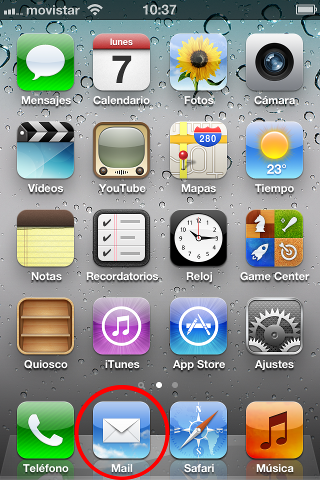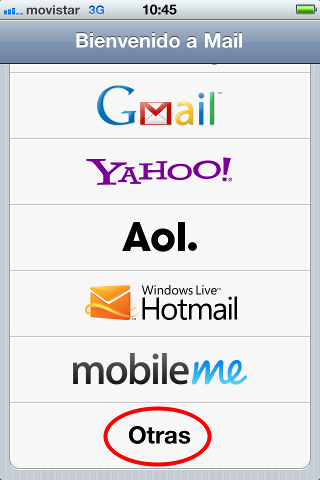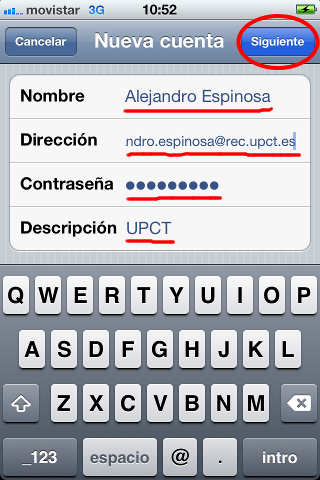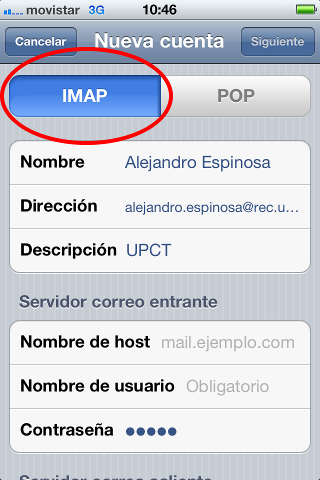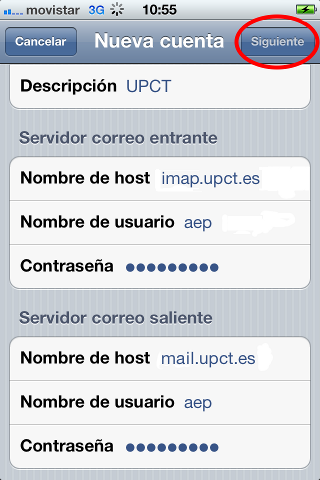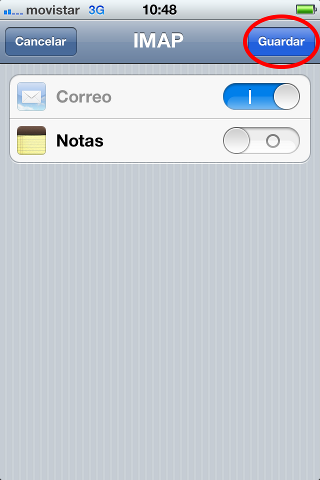Configurar correo en iPhone e iPad
Esta guía explica cómo configurar el acceso al correo electrónico de la UPCT en dispositivos iOS (iPhone, iPad o iPod Touch).
Instrucciones
Para cuentas UPCTcloud (Office365) lo recomendado es elegir la opción "Exchange" al crear la cuenta de correo en el clioente de correo iOS. Sólo será necesario introducir el email asignado y los siguientes valores para usuario y contraseña:
- Usuario: NIF@upct.es (Ejemplo: 00000000X@upct.es) IMPORTANTE: La letra del NIF tiene que ponerse en mayúscula
- Contraseña: <la de los Servicios TI UPCT>
También es posible configurar el cliente de correo electrónico como cualquier otra aplicación de escritorio: En la pantalla inicial, abrir el correo y seleccionar 'Otras' (si no aparece esa segunda pantalla, también se puede acceder desde 'Ajustes' → 'Correo' → 'Añadir cuenta'):
Introducir Nombre, Dirección, Contraseña y Descripción como en la imagen, y pulsar 'Siguiente':
Comprobar que IMAP está marcado y rellenar con los siguientes datos y pulsar 'Siguiente':
Cuentas UPCTcloud (Office365)
Servidor IMAP:
- Usuario: Para cuentas UPCTcloud, NIF@upct.es (Ejemplo: 00000000X@upct.es) IMPORTANTE: La letra del NIF tiene que ponerse en mayúscula.
- Contraseña: <la de los Servicios TI UPCT>
- Servidor: outlook.office365.com
- Puerto: 993
- Método de cifrado: TLS
Servidor SMTP (correo saliente):
- Usuario: NIF@upct.es (Ejemplo: 00000000X@upct.es) IMPORTANTE: La letra del NIF tiene que ponerse en mayúscula
- Contraseña: <la de los Servicios TI UPCT>
- Servidor: smtp.office365.com
- Puerto: 587
- Método de cifrado: STARTTLS
Cuentas no migradas
Servidor de correo entrante
- Nombre del host: imap.upct.es
- Nombre de usuario: el del correo (habitualmente las iniciales)
- Contraseña: <la de los Servicios TI UPCT>
Servidor de correo saliente
- Nombre del host: mail.upct.es
- Nombre de usuario: el del correo (habitualmente las iniciales)
- Contraseña: <la de los Servicios TI UPCT>
Desactivar 'Notas' y pulsar 'Guardar':